Как установить WordPress на свой сайт: пошаговое руководство
Опубликовано: 2021-08-18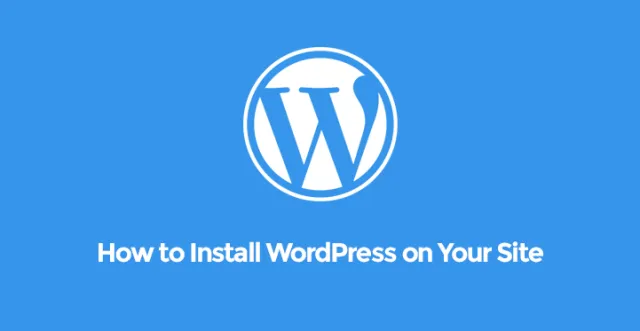
Пошаговое руководство по установке WordPress на свой сайт
WordPress — самая популярная платформа для создания веб-сайтов управления контентом.
Он также популярен тем, что имеет профессиональный бизнес-сайт с разделом блога для компаний, продающих товары и услуги.
Причина его популярности в том, что слишком легко проектировать, создавать и управлять веб-сайтом WordPress без технических знаний.
Другая причина заключается в его функциональных возможностях с помощью плагинов, которые позволяют вам использовать любую функцию на вашем веб-сайте несколькими щелчками мыши. Когда новичок хочет создать веб-сайт, его заботой становится установка WordPress на купленное пространство веб-сервера и создание веб-сайта на его основе.
Вот шаги по установке WordPress на ваш сайт. Обратите внимание, что разные веб-хосты имеют разные инструменты для установки WordPress из cPanel.
Как установить WordPress на веб-сайт, размещенный GoDaddy
GoDaddy — один из популярных веб-хостингов для размещения веб-сайтов WordPress. Если вы купили управляемый план WordPress от GoDaddy, установить WordPress будет проще простого. Просто войдите в свою учетную запись и перейдите в раздел «Мои продукты». На следующем экране найдите веб-хостинг чуть ниже доменов. Нажмите на кнопку «Управление».
Найдите свой веб-сайт на следующем экране, где вы хотите установить WordPress, и нажмите соответствующую кнопку «Управление». Обратите внимание, что у вас может быть несколько веб-сайтов под одной учетной записью, поэтому вам нужно выбрать веб-сайт, на который вы хотите установить WordPress.
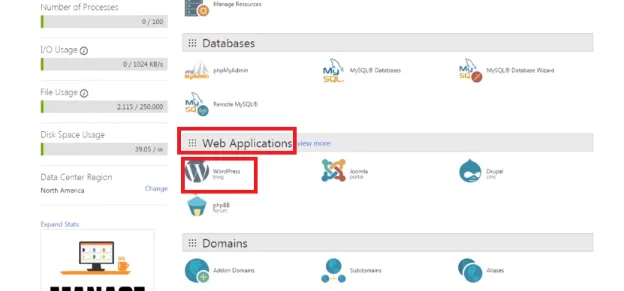
Следующая страница — это cPanel, где вам нужно перейти в раздел «Веб-приложения». Там вы найдете WordPress. Дважды щелкните по нему и на следующем экране нажмите кнопку «Установить это приложение». Затем вы должны указать имя пользователя и пароль администратора, с помощью которых вы сможете получить доступ к панели управления вашего веб-сайта WordPress.
Как установить WordPress на веб-сайт, размещенный на BlueHost
BlueHost является официально рекомендуемым веб-хостингом WordPress. Естественно, на его серверах размещено наибольшее количество веб-сайтов WordPress. Установить WordPress на веб-сайт с BlueHost в качестве сервера очень просто. Он использует торговую площадку MOJO, для завершения процесса установки которой требуется несколько кликов. Просто войдите в свою учетную запись BlueHost.
В верхнем меню вы найдете пункт меню Хостинг. Нажмите на это и ниже, нажмите на cPanel, где инструмент торговой площадки MOJO ждет вашего внимания.
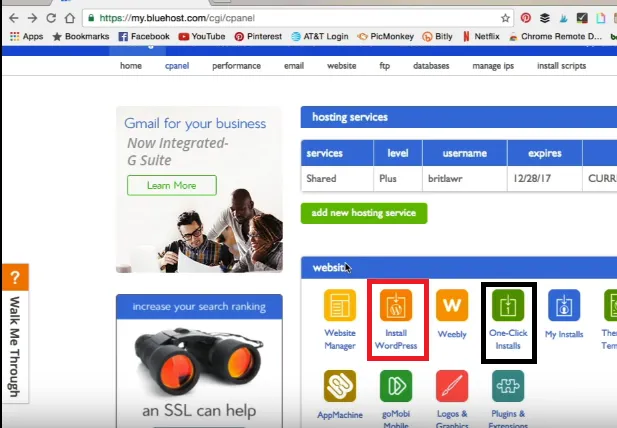
На экране cPanel найдите параметр «Установить WordPress» на вкладке «Веб-сайт». Существует еще один вариант под названием «Установка в один клик». Оба они ведут вас на рынок MOJO. На следующем экране нажмите кнопку «Установить», и вам будет предложено выбрать доменное имя веб-сайта, на который вы хотите установить WordPress.
Двигаясь дальше, он запросит имя сайта, имя пользователя администратора и пароль. После их предоставления нажмите кнопку «Установить сейчас».
Установка WordPress займет несколько минут, так как вы сможете увидеть индикатор выполнения. Как только установка будет завершена, вы увидите ее уведомление на экране. Затем вы можете перейти по URL-адресу администратора и войти в панель управления вашего веб-сайта WordPress.
Как установить WordPress на хостинг InMotion и сайты, размещенные на SiteGround
Веб-хосты InMotion Hosting и SiteGround довольно популярны и содержат большое количество веб-сайтов WordPress, и их количество постоянно увеличивается. Из-за различных функций безопасности люди отказываются от BlueHost, официально рекомендуемого веб-хостинга для WordPress.
InMotion и SiteGround используют инструмент Softaculos, доступный в cPanel, чтобы позволить пользователю установить WordPress для своего веб-сайта. Как и MoJo Marketplace, он также является автоматическим установщиком.
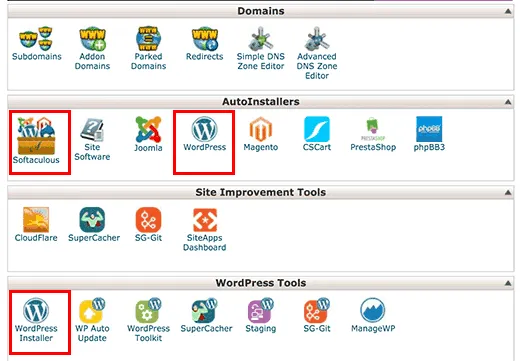
Войдите в свою учетную запись cPanel напрямую и найдите заголовок Auto-Installers. Там вы найдете два варианта — Softaculous и WordPress. Нажмите любого и на следующем экране выберите вкладку «Установить». Затем укажите свое доменное имя, имя сайта, описание сайта, имя пользователя администратора, пароль и адрес электронной почты.

Существуют и другие параметры, такие как язык, темы для установки и другие дополнительные настройки, которые вы можете пропустить и напрямую нажать кнопку «Установить». Даже если вы выберете тему или язык, вы сможете изменить их позже.
Как только все будет сделано, начнется установка, и вы увидите индикатор выполнения, а когда он достигнет 100%, вы получите URL-адрес администратора для входа в свою панель управления.
Как установить WordPress на сайт, размещенный на HostGator
Как установить WordPress на сайт на базе HostGator
HostGator, несомненно, является самым дешевым веб-хостингом для веб-сайтов WordPress. Люди с небольшим бюджетом обычно выбирают HostGator.
Кроме того, на сайте всегда есть огромные сезонные скидки, и вы также можете найти коды купонов на сайтах купонов, чтобы значительно снизить цену. HostGator использует инструмент QuickInstall, чтобы пользователь мог легко установить WordPress.
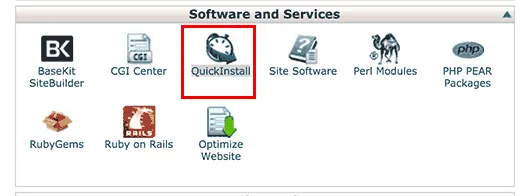
Чтобы установить WordPress на свой сайт, войдите в свою учетную запись HostGator. Перейдите в cPanel и прокрутите вниз, чтобы найти заголовок «Программное обеспечение и услуги». Ниже вы найдете QuickInstall в списке. Нажмите на нее, и вы попадете на страницу быстрой установки, где вам нужно нажать на опцию WordPress в верхнем меню.
Наконец, вы увидите кнопку «Установить WordPress», нажмите на нее, введите данные сайта и учетные данные администратора и дождитесь завершения установки.
Как установить WordPress вручную с помощью FTP
Опытные пользователи загружают WordPress вручную после внесения нескольких изменений в исходные файлы WordPress по техническим причинам. Этот метод применим для всех веб-хостов. Для установки вручную вам потребуется программное обеспечение FTP. FileZilla — самый популярный, и вам нужно скачать последнюю версию WordPress с официального сайта WordPress.
Откройте программное обеспечение FTP и войдите в cPanel. Вам нужно будет перейти в веб-каталог и оказаться в папке public_html, куда вам нужно перенести загруженные файлы WordPress. Затем вам нужно перейти в cPanel через браузер и создать базу данных по умолчанию, предоставив необходимые учетные данные.
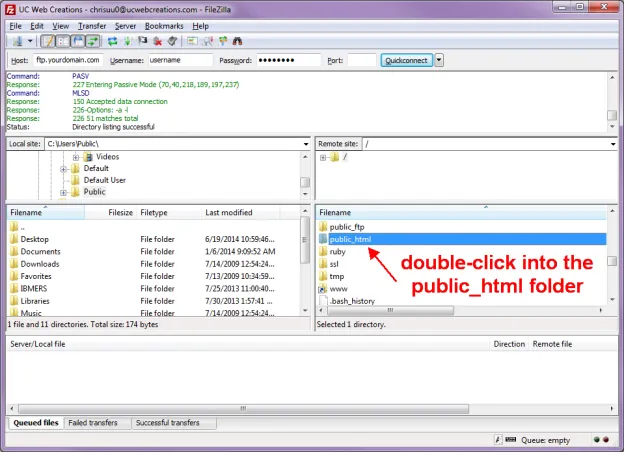
После завершения загрузки файлов WordPress и создания базы данных введите URL-адрес своего веб-сайта и нажмите клавишу ввода в адресной строке браузера. Вам будет предложено выбрать язык, ввести данные базы данных, которые вы создали ранее, и предоставить сведения о сайте, такие как имя сайта, имя пользователя администратора и пароль, и, наконец, вам нужно нажать кнопку «Установить WordPress», чтобы завершить установку.
Затем перейдите на страницу входа в систему администратора и успешно войдите в систему, чтобы попасть на панель инструментов вашего сайта и начать разработку своего веб-сайта.
Видеоуроки о том, как установить WordPress на свой сайт:
